
时间:2020-06-20 21:26:19 来源:www.win10xitong.com 作者:win10
我们在操作电脑系统的过程中可能就会遇到windows10系统中QQ拼音输入法工具栏不见了的问题,对于不了解系统的网友就不知道windows10系统中QQ拼音输入法工具栏不见了的问题该如何处理,要是你想自动动手来解决这个windows10系统中QQ拼音输入法工具栏不见了的问题,我们在查阅很多资料后,确定这样的步骤可以解决:1、回到电脑桌面,按鼠标右键点击计算机图标,点击属性;2、鼠标点击左上角控制面板主页就好了。windows10系统中QQ拼音输入法工具栏不见了的问题我们就一起来看看下面的详尽处理步骤。
具体如下:
1、回到电脑桌面,按鼠标右键点击计算机图标,点击属性;
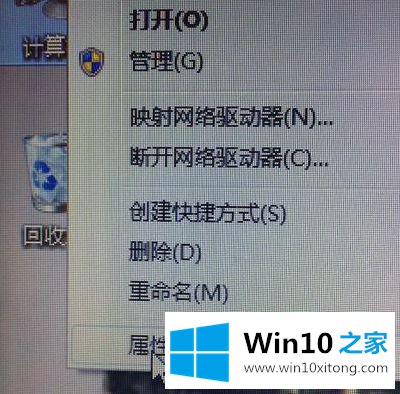
2、鼠标点击左上角控制面板主页;

3、再鼠标点击时钟,语言和区域一栏;
4、鼠标点击更改键盘或其他输入法;
5、鼠标点击更改键盘;
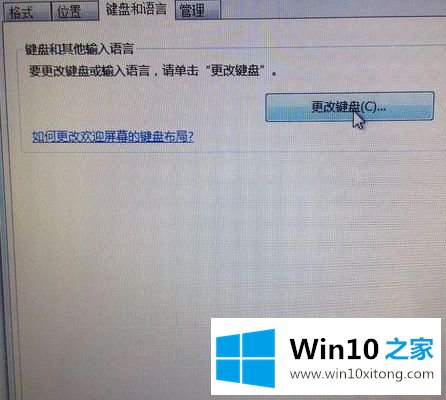
6、鼠标点击中文QQ拼音输入法,按右下角应用,就完成了。
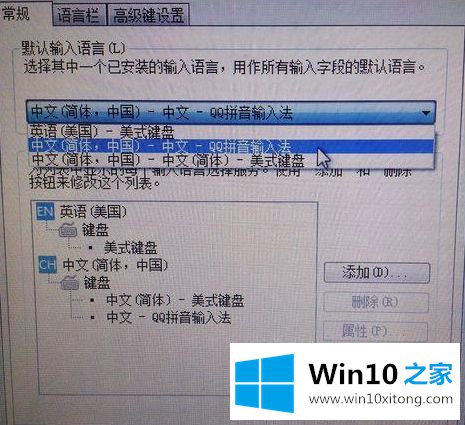
上述就是windows10系统中QQ拼音输入法工具栏不见了的详细解决方法,有遇到一样情况的用户们可以参考上面的方法来进行解决吧。
以上内容就是讲的windows10系统中QQ拼音输入法工具栏不见了的详尽处理步骤,大家都学会了上面的方法吗?我们欢迎各位继续关注本站,后面还会有更多相关windows知识分享给大家。